Nic se nevyrovná vzrušení, když přistanete v nové zemi. Ale toto nadšení může rychle vyprchat, když narazíte na komunikační zmatek. Chytře jste si nainstalovali cestovní eSIM pro cenově dostupná data, ale najednou vaši přátelé a rodina dostávají iMessages z podivného, dočasného telefonního čísla. Je to běžný problém, který může narušit vaše skupinové chaty a způsobit zbytečné zmatky.
Naštěstí existuje jednoduché řešení. Se správným nastavením na vašem iPhonu si můžete užívat levná a rychlá data z vaší cestovní eSIM a zároveň zajistit, aby vaše konverzace v iMessage a FaceTime nadále přicházely z vašeho důvěryhodného, primárního telefonního čísla.
Tento průvodce vás provede přesnými kroky, jak nakonfigurovat váš iPhone pro bezproblémovou komunikaci na cestách. Začněte s flexibilním datovým tarifem od Yoho Mobile a postupujte podle tohoto návodu, abyste vše dokonale nastavili.
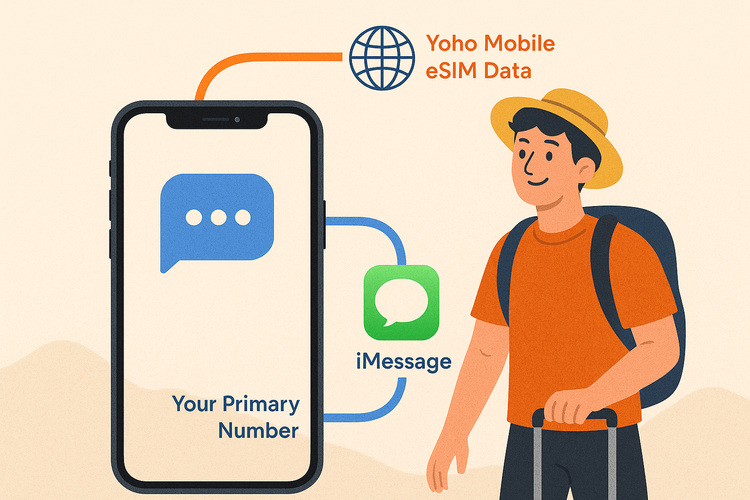
Jak funguje iMessage s Dual SIM a eSIM
Předtím, než se pustíme do nastavení, je užitečné pochopit, co se děje v pozadí. iMessage a FaceTime nejsou vázány pouze na vaši SIM kartu; jsou přímo spojeny s vaším Apple ID a telefonními čísly, která jste s ním zaregistrovali.
Když aktivujete druhou linku – jako je cestovní eSIM od Yoho Mobile – váš iPhone má dvě aktivní připojení a potřebuje vědět, jak je používat. Potřebuje jasné instrukce, kterou linku použít pro tři klíčové funkce:
- Výchozí hlasová linka: Pro uskutečňování a přijímání hovorů.
- iMessage a FaceTime: Pro vaši identitu při zasílání zpráv a videohovorech.
- Mobilní data: Pro přístup k internetu, mapám a aplikacím.
Cíl je jednoduchý: říct vašemu iPhonu, aby používal vaši cestovní eSIM výhradně pro mobilní data, zatímco vaše primární linka zůstane výchozí pro vše ostatní. To je tajemství, jak si udržet svou digitální identitu a zároveň se vyhnout vysokým poplatkům za roaming.
Kontrolní seznam před cestou: Nastavení vašeho iPhonu
Pár minut přípravy před odjezdem vám může ušetřit spoustu problémů později. Postupujte podle těchto kroků ještě před začátkem vaší cesty.
Krok 1: Potvrďte, že vaše primární číslo je nastaveno pro iMessage a FaceTime
Nejprve se ujistěte, že váš iPhone ví, že vaše hlavní číslo je to, které chcete používat pro zprávy.
- Přejděte do Nastavení > Zprávy > Odesílání a příjem.
- V sekci „iMessage zprávy můžete přijímat a odpovídat na ně z“ se ujistěte, že je vaše primární telefonní číslo zaškrtnuté. Pro zamezení nejasností je nejlepší odškrtnout všechny e-mailové adresy.
- Dále přejděte do Nastavení > FaceTime a ověřte totéž – vaše primární číslo by mělo být zaškrtnuté.
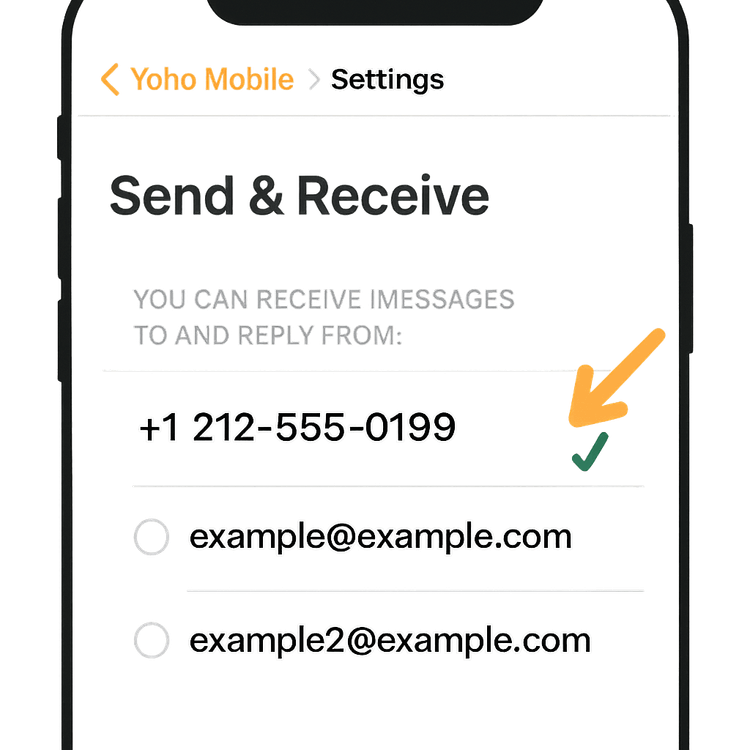
Krok 2: Nainstalujte si cestovní eSIM (ještě před odjezdem!)
Instalace eSIM před odletem je jedním z nejlepších cestovních triků. Vše si můžete nastavit, dokud jste na spolehlivém Wi-Fi připojení, a zajistit, že bude připravena k aktivaci hned po přistání.
S Yoho Mobile je proces pro uživatele iOS neuvěřitelně plynulý. Není třeba skenovat QR kód ani ručně zadávat aktivační údaje. Po nákupu jednoduše klepněte na tlačítko „Instalovat“ v naší aplikaci nebo e-mailu a váš iPhone vás automaticky provede nastavením za méně než minutu. Je to nejjednodušší způsob, jak se připojit na vaší další cestě do Evropy nebo kamkoli jinam.
Nejste si jisti, zda je váš telefon připraven na eSIM? Zkontrolujte náš komplexní seznam zařízení kompatibilních s eSIM, abyste to zjistili.
Ultimátní průvodce: Nakonfigurujte iMessage pro cestování s eSIM
Jakmile přistanete v cílové destinaci a vaše eSIM je aktivní, je čas nakonfigurovat nastavení Dual SIM. Toto je nejdůležitější část procesu.
Krok 3: Pojmenujte své mobilní tarify
Abyste se vyhnuli jakýmkoli nejasnostem, dejte svým dvěma SIM kartám jasné a rozpoznatelné názvy.
- Přejděte do Nastavení > Mobilní data.
- Klepněte na svou primární SIM a změňte její „Štítek mobilního tarifu“ na „Primární“.
- Klepněte na svou novou eSIM a pojmenujte ji „Cestovní data“.
Díky tomuto jednoduchému kroku bude další postup mnohem intuitivnější.
Krok 4: Přiřaďte role jednotlivým linkám
Zde řeknete svému iPhonu, jak přesně má každou linku používat. V Nastavení > Mobilní data uvidíte několik možností. Nakonfigurujte je následovně:
- Výchozí hlasová linka: Nastavte na Primární. Tím zajistíte, že když uskutečníte hovor, bude se standardně používat vaše hlavní číslo. Zároveň tím iPhonu potvrdíte, že toto je vaše hlavní identifikační linka, což je klíčové pro správné nastavení iMessage a FaceTime.
- iMessage a FaceTime: Váš iPhone by měl automaticky použít vaši Výchozí hlasovou linku pro iMessage a FaceTime. Pokud vás vyzve k výběru, vždy zvolte Primární.
- Mobilní data: Nastavte na Cestovní data. Toto je nejdůležitější nastavení pro úsporu peněz, protože donutí veškerou internetovou aktivitu – aplikace, prohlížení, mapy – používat váš cenově dostupný tarif eSIM od Yoho Mobile. Ujistěte se, že je vypnuta možnost „Povolit přepínání mobilních dat“, abyste zabránili náhodnému použití drahých roamingových dat na vaší Primární SIM.
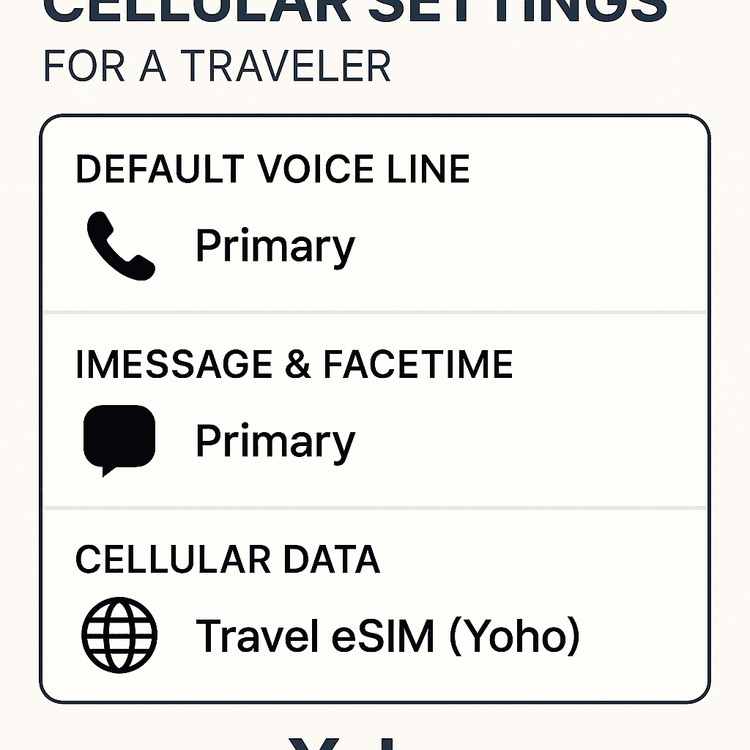
Krok 5: Rychlá kontrola v aplikaci Zprávy
Pro naprostou jistotu otevřete aplikaci Zprávy a začněte novou konverzaci. Těsně nad klávesnicí byste měli vidět malé tlačítko s nápisem „Od: [Vaše primární číslo]“. To potvrzuje, že vaše zprávy jsou odesílány ze správné linky.
A co roaming? Poznámka k vaší primární SIM
Abyste předešli jakýmkoli nečekaným účtům od vašeho domácího operátora, je nezbytné spravovat nastavení roamingu vaší primární SIM. Přejděte do Nastavení > Mobilní data > Primární a ujistěte se, že Datový roaming je Vypnutý. Tím zabráníte připojování k datovým sítím v zahraničí.
I při nejlepším plánování mohou data dojít. Ale s Yoho Care nikdy nejste skutečně odpojeni. Pokud byste spotřebovali všechna svá cestovní data, naše služba vám poskytne záložní připojení, abyste zůstali online pro základní úkoly, jako jsou zprávy a mapy, což vám zajistí naprostý klid.
Často kladené otázky (FAQ)
Uvidí mé kontakty mé dočasné číslo eSIM, když jim pošlu zprávu přes iMessage?
Ne. Pokud budete postupovat podle kroků v tomto průvodci, vaše iMessages budou i nadále odesílány z vašeho primárního telefonního čísla a zobrazovat ho, stejně jako doma. Vaše dočasné číslo eSIM se používá pouze pro datové připojení.
Mohu stále přijímat hovory na své primární číslo, když používám eSIM pro data?
Ano, protože vaše primární linka zůstává aktivní pro hlasové hovory a SMS. Mějte však na paměti, že přijímání hovorů na vašem primárním čísle může vést k vysokým poplatkům za roaming od vašeho domácího operátora. Pro nákladově efektivní řešení zkontrolujte, zda váš operátor podporuje Wi-Fi hovory, což je skvělá funkce pro použití v zahraničí.
Co se stane, když omylem vyberu svou eSIM pro iMessage?
Nemějte obavy, je to vratné. Můžete to změnit zpět tak, že přejdete do Nastavení > Zprávy > Odesílání a příjem a znovu vyberete své primární číslo. Možná budete muset také přejít do nastavení svého Apple ID a odregistrovat dočasné číslo eSIM.
Proč FaceTime používá mé číslo eSIM?
Tento problém obvykle pramení ze stejného základního nastavení. Chcete-li to opravit, ujistěte se, že vaše „Výchozí hlasová linka“ je nastavena na „Primární“ v Nastavení > Mobilní data, jak je podrobně popsáno v Kroku 4. Tím řeknete FaceTime, které číslo má používat jako své ID volajícího.
Závěr
Cestování s eSIM nemusí znamenat obětování vaší digitální identity. Věnováním několika okamžiků správné konfiguraci nastavení Dual SIM na vašem iPhonu můžete získat to nejlepší z obou světů: cenově dostupná, vysokorychlostní data z vaší eSIM od Yoho Mobile a známou konzistenci používání vašeho primárního čísla pro iMessage a FaceTime.
Nastavením vaší primární linky pro hlasové hovory a zprávy a vaší Yoho eSIM pro data můžete navigovat, publikovat a streamovat bez obav z přemrštěných účtů za roaming nebo zmatení vašich kontaktů.
Jste připraveni cestovat chytře? Nenechte si další dobrodružství zkomplikovat komunikačními zmatky. Prozkoumejte cenově dostupné a flexibilní eSIM tarify Yoho Mobile ještě dnes a zůstaňte ve spojení, po svém.
